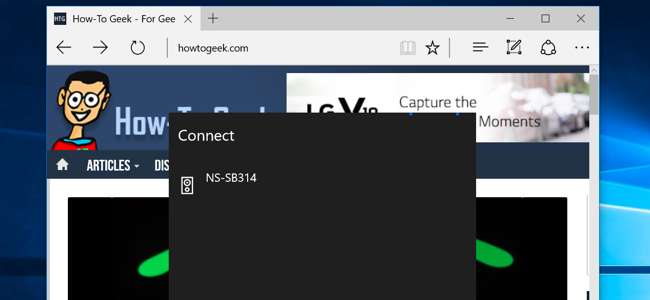
Le navigateur Edge de Microsoft reçoit une prise en charge de la diffusion multimédia dans le cadre de Première grande mise à jour de Windows 10 . Edge peut désormais diffuser du contenu multimédia sur des appareils compatibles MIracast et DLNA. Ce n'est pas compatible avec Chromecast de Google , mais il peut être utilisé à des fins similaires.
Windows 10 vous permettait déjà de diffuser l'intégralité de votre bureau sur un appareil Miracast ou de diffuser du contenu multimédia sur des appareils DLNA, mais la nouvelle prise en charge de la diffusion d'Edge vous permet de diffuser uniquement votre navigateur.
Diffuser depuis Edge sur votre écran
EN RELATION: Quoi de neuf dans la première grande mise à jour de novembre de Windows 10
Pour commencer à diffuser, accédez simplement à la page Web que vous souhaitez diffuser dans Microosft Edge. Cliquez ou appuyez sur le bouton de menu et sélectionnez «Diffuser le contenu multimédia sur l'appareil». Vous verrez une liste des appareils MIracast et DLNA à proximité que vous pouvez utiliser. Sélectionnez un appareil et commencez à diffuser.
Cela ne fonctionnera pas avec les contenus multimédias protégés comme Netflix et Hulu. Cependant, cela fonctionnera avec YouTube et de nombreux autres sites Web de vidéos. Il fonctionnera également pour les sites Web de diffusion de musique, les présentations Web, les galeries de photos et toutes sortes d'autres contenus multimédias que vous voudrez peut-être diffuser.
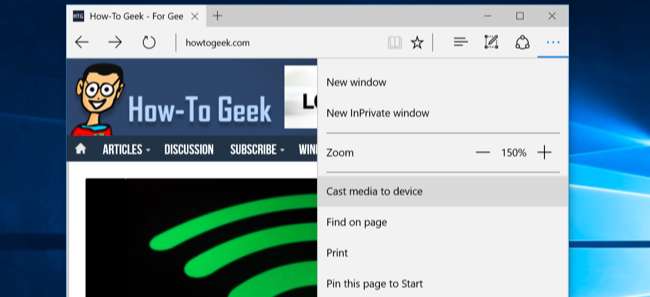
Utilisez Miracast ou DLNA pour diffuser votre bureau et d'autres médias
Vous pouvez également utiliser MIracast pour diffuser l'intégralité de votre bureau plutôt que de compter sur l'assistance d'Edge. Ouvrez simplement le «centre d'action» - cliquez sur l'icône des notifications dans la barre d'état système ou faites glisser votre doigt depuis la droite. Cliquez ou appuyez sur l'icône «Projet», choisissez ce que vous voulez projeter, sélectionnez «Se connecter à un écran sans fil» et sélectionnez l'appareil.

Si vous disposez d'un périphérique DLNA, vous pouvez y diffuser des fichiers multimédias locaux. Cliquez avec le bouton droit de la souris ou appuyez longuement sur un fichier multimédia, pointez sur "Diffuser le média vers" et sélectionnez l'option.
Il existe également un bouton "Diffuser sur l'appareil" dans l'application Films et TV incluse avec Windows 10. D'autres applications Windows 10 peuvent inclure un bouton à cet effet, à la discrétion de chaque développeur d'application.
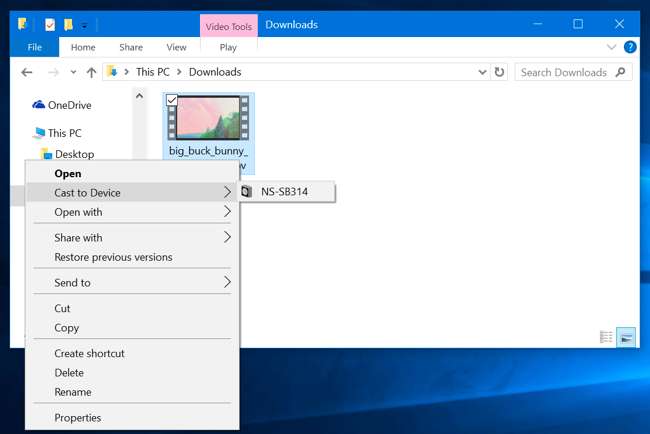
Obtenez un appareil compatible Miracast ou DLNA
Avant de pouvoir l'utiliser, vous aurez besoin d'un Miracast ou DLNA -appareil activé. Si vous ne voyez aucun appareil disponible lorsque vous essayez de diffuser, vous devrez peut-être en acheter un ou activer la fonctionnalité sur un appareil que vous possédez déjà.
Miracast est une norme d'affichage sans fil qui est théoriquement censée être le reste de la réponse de l'industrie à AirPlay d'Apple. Si tu as un Année ou appareil Amazon Fire TV, vous pouvez Miracast d'Edge sur votre téléviseur. Vous pouvez également acheter des dongles MIracast dédiés qui se branchent sur un port HDMI. La Xbox One de Microsoft est également désormais compatible avec Miracast grâce à une mise à jour.
DLNA est une norme plus ancienne. Votre console de jeu vidéo, un téléviseur ou un autre appareil que vous avez peut prendre en charge. Mais, si vous recherchez un appareil moderne à cette fin, il vaut probablement mieux acheter un appareil compatible Miracast.
EN RELATION: Qu'est-ce que Miracast et pourquoi devrais-je m'en soucier?
Il y a toujours la possibilité de simplement brancher un câble HDMI et en connectant ainsi votre ordinateur au téléviseur - l’approche câblée à l’ancienne fonctionnera toujours bien et n’aura pas le retard qu’une solution sans fil pourrait avoir.







